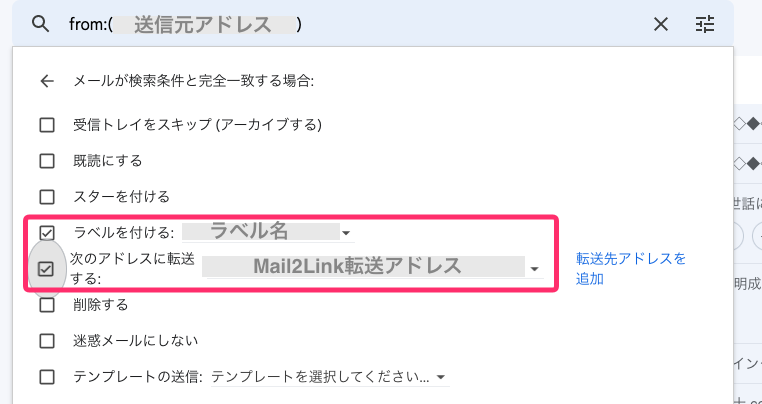Mail2Linkで発行した転送アドレスを反響媒体などに直接追加できない場合は、受信したメールをMail2Linkで発行したメールアドレス宛に送るよう転送設定を行う必要があります。
Gmail側の設定方法
1.すべての設定を表示する
Gmaiに入り、右上の歯車マークをクリックします。
「すべての設定を表示」よりすべての設定を表示させます。
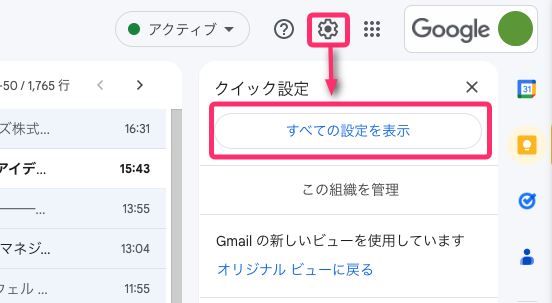
2.転送先アドレスを追加する
「メール転送とPOP/MAP」タブを開きます。
「転送先アドレスを追加」ボタンをクリックし、Mail2Linkの転送設定で発行した転送メールアドレスを入力します。
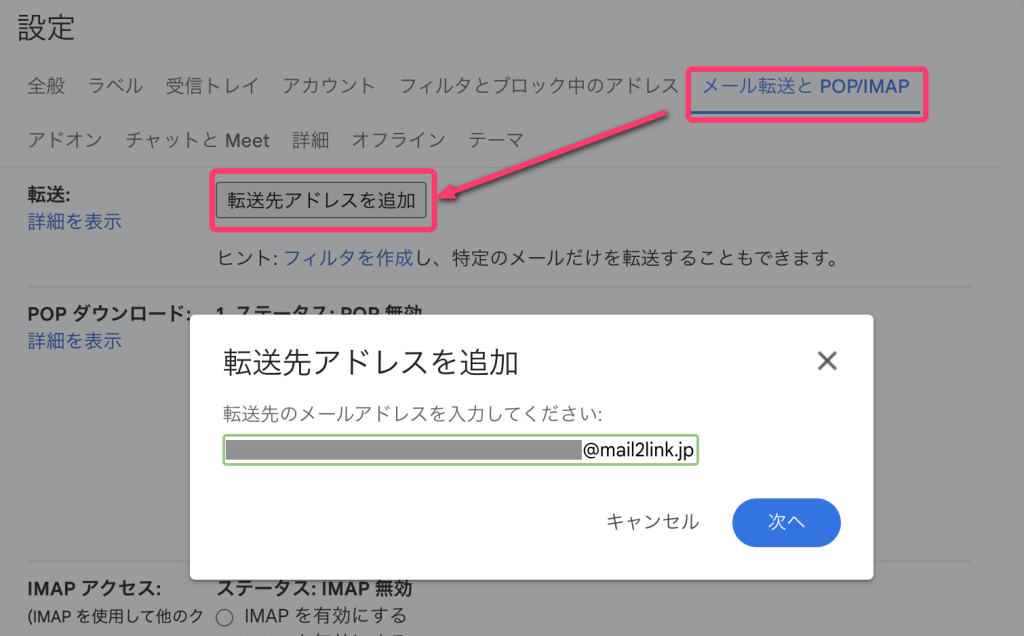
3.転送先メールアドレスの承認
確認コードが転送先チャットに届きます。
URLからリクエストの承認を行います。
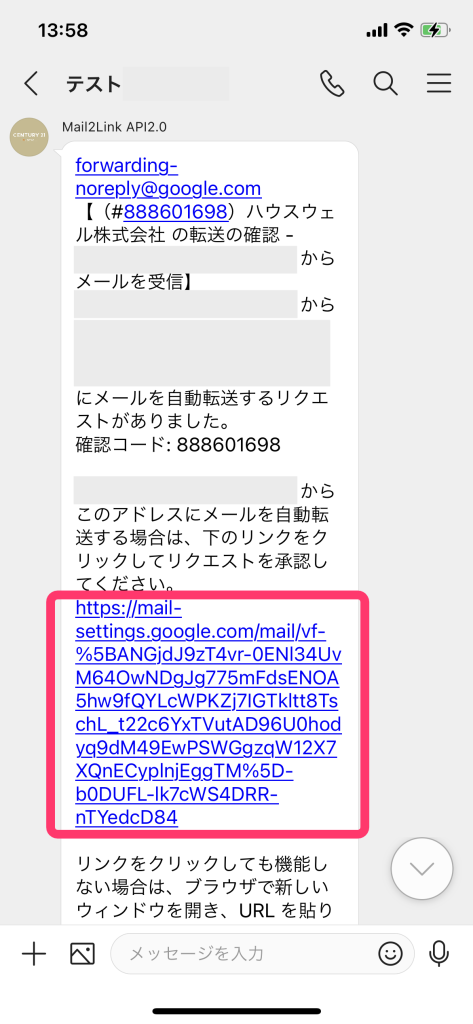
確認を押すと、確認が完了します。
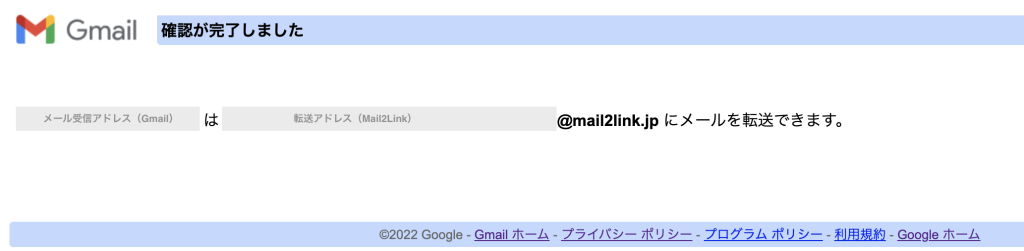
4.フィルタを作成
フィルタを作成することで特定のメールのみを転送するように設定できます。
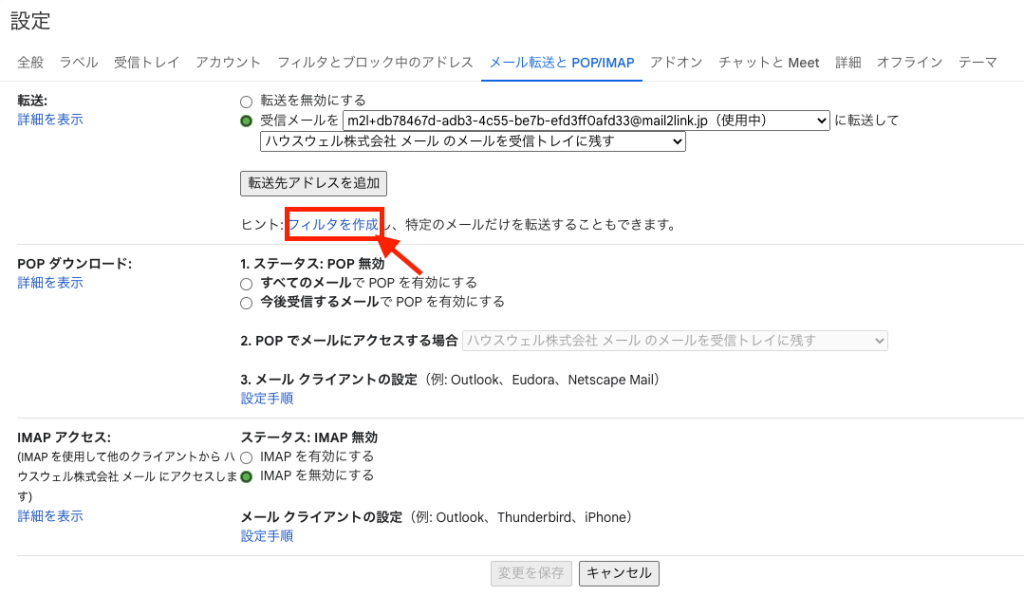
・Fromに送信元アドレス(反響媒体などのアドレス)
・Toに送信先アドレスを入れる(基本は入れなくて良い、発行したM2Lのアドレスではない)
「フィルタを作成」を押した後、
「✅次のアドレスに転送する」にて発行したM2Lのアドレスを選択します。